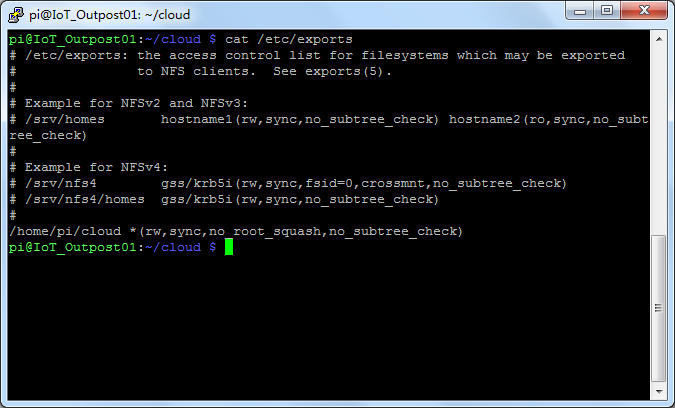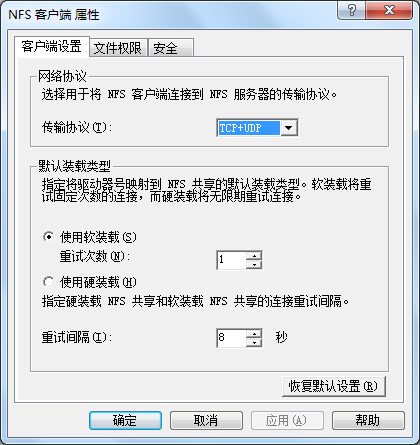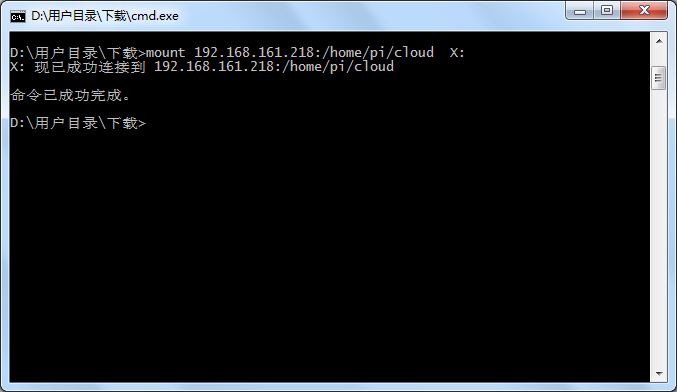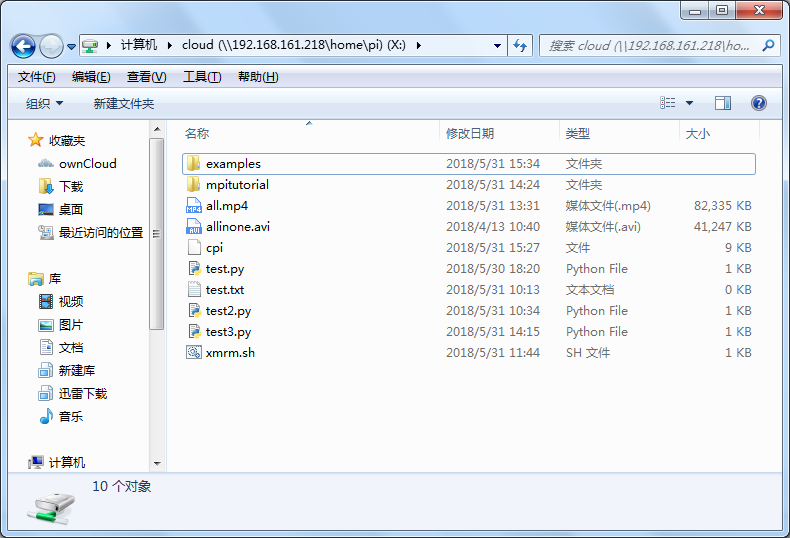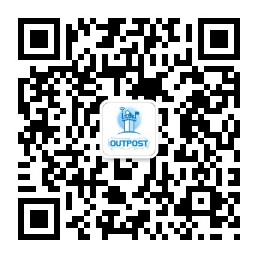很多樹莓玩家都在用 Winscp 等軟件在 Windows 和樹莓派之間來回傳文件。雖然也能用,但總不像Windows網上鄰居的共享那麼方便。
如果只跟Windows共享,用Samba倒也可以。但有沒有更簡單的方法讓Windows和Linux都能掛載樹莓派上的共享區域呢?
其實很多朋友不知道,爲了方便跟 Unix/Linux 交互,微軟早就在Windows系統裏準備了NFS客戶端,找到“打開或關閉Windows功能”,將相關工具開啓即可使用。Windows 7及後續版本都支持,不管是服務器版還是桌面版。
步驟如下:首先在遠程樹莓派上設置好NFS。我的設置和共享目錄如圖所示。
然後在本地Windows進控制面板,打開“Windows 功能”選項卡,選擇相關組件。
功能開啓成功後可以對 NFS 客戶端進行設置,比如選擇TCP協議還是UDP協議。一般我共享視頻播放的時候,會選擇UDP協議。具體怎麼設置請自己考慮。
軟掛載和硬掛載的區別:
對硬掛載文件系統來說,如果因爲某種原因遠程系統的響應失敗,比如NFS服務端掛掉等,則NFS客戶端將會持續地嘗試建立連接,這樣可能導致執行df等命令出現掛死的現象。
而對軟掛載文件系統來說,同樣情況下,在指定的時間間隔後NFS客戶端將會放棄嘗試建立連接而發送一個錯誤消息。
默認採用硬掛載文件系統,系統硬掛載嘗試失敗時,對用戶輸入的響應也會停止。正是因爲這樣,有的用戶更喜歡採用軟掛載,它會使系統在嘗試掛載失敗後停止嘗試。
設置完成後,可以用以下命令進行掛載樹莓派上的目錄,映射到本地的X盤。
掛載成功後,你會看到Windows系統中多了一個X盤符,點進去會發現樹莓派共享出來的目錄。
下命從X盤拷貝一個視頻到桌面看看,內網速度1.16MB/秒。還湊合。當然,你也可以往裏面粘貼文件,讀寫均可,跟網上鄰居一樣好用。
好了,如果對樹莓派和物聯網感興趣,請掃碼關注我的微信公衆號“IoT前哨站”。